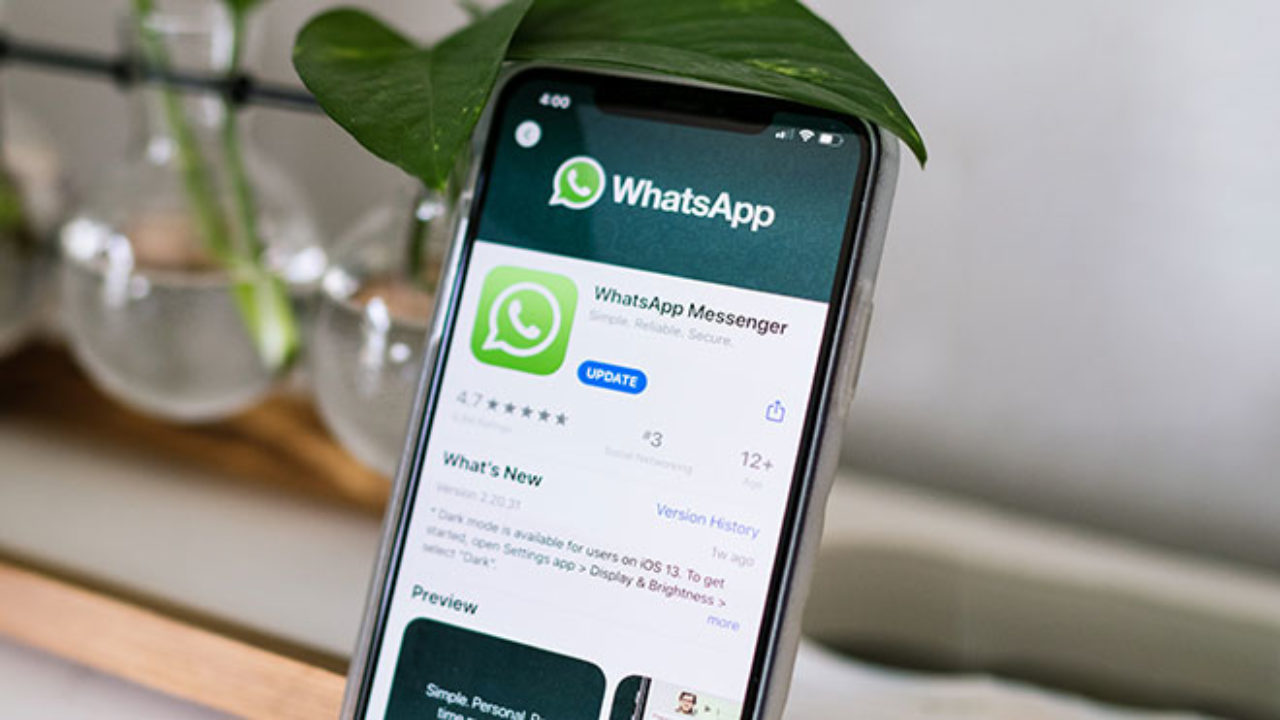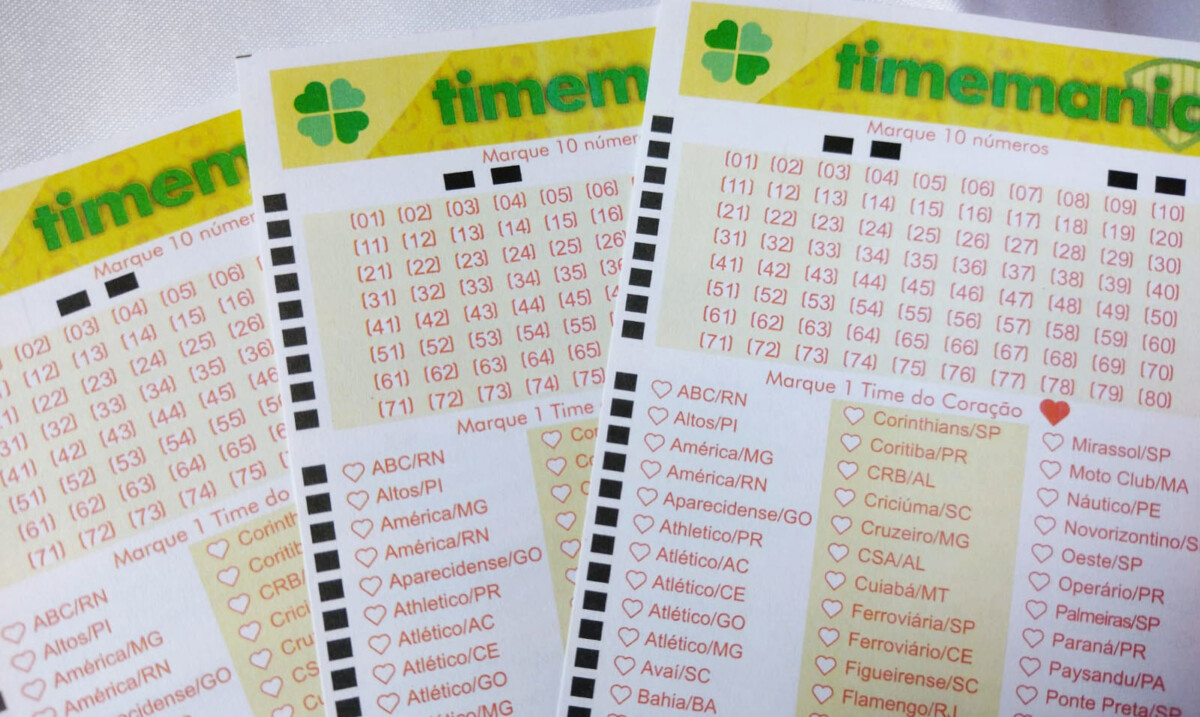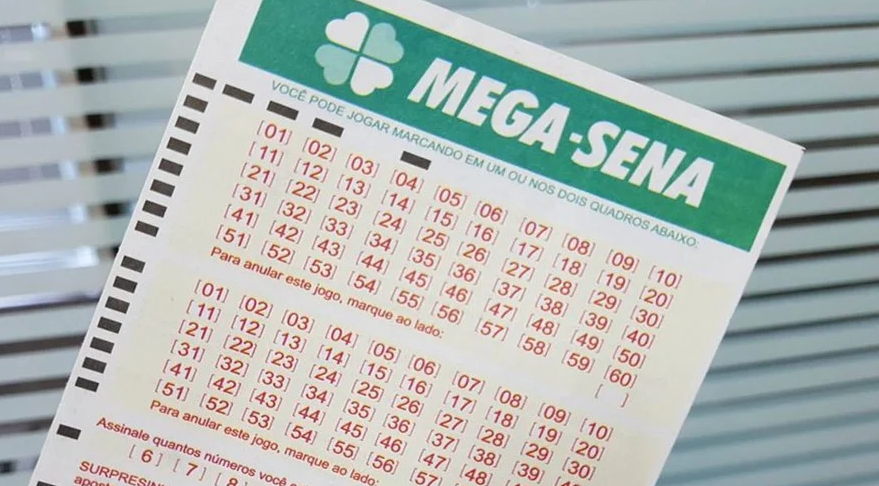Um dos aplicativos de troca de mensagens mais famosos em todo o Brasil, o WhatsApp recebeu uma nova atualização já válida para celulares Android e iOS. A mudança desta vez está focada no visual do app, e está causando muita repercussão nas redes sociais.
A atualização em questão permite um novo modo escuro notadamente mais escuro do que já existia anteriormente. A nova versão foi anunciada pela empresa Meta, que responde pelos comandos do WhatsApp, ainda nesta quinta-feira (9).
Segundo o WhatsApp, a ideia do novo sistema é “reduzir o cansaço visual em situações de pouca luz”. Segundo a Meta, o novo tom vai permitir a leitura das mensagens com mais facilidade. A Meta disse ainda que mais de 35 cores diferentes foram consideradas no processo de atualização da paleta.
Na imagem abaixo, você pode conferir a mudança:
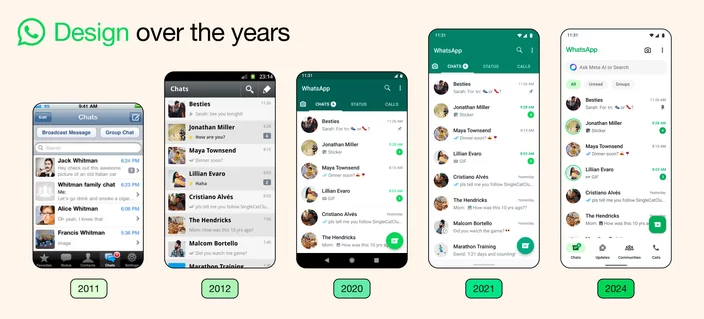
Alterando o teclado do WhatsApp
Outra novidade que vem sendo pouco conhecida entre os usuários do WhatsApp, é a que permite a troca do design do teclado. Esta é uma ferramenta que precisa ser movimentada por um segundo aplicativo. Abaixo, você pode conferir um passo a passo para ver como o sistema funciona:
- Baixe o programa Gboard em seu smartphone;
- Com o app instalado, abra as Configurações do seu smartphone e role a tela para baixo até encontrar por “Gerenciamento Geral”;
- Em seguida, toque em “Lista de teclados e padrão”;
- Depois, toque no botão do Gboard para ativar o teclado;
- Vá em “Teclado padrão” e selecione a opção “Gboard”;
- Vá até o WhatsApp e selecione uma conversa;
- Toque no ícone de paleta de tinta para personalizar a ferramenta;
- Em “Meus temas”, toque no ícone de “+” para adicionar uma imagem da sua galeria;
- Selecione entre “Fotos” e “Álbuns” e toque na imagem que deseja adicionar ao fundo do teclado;
- Depois, você pode ajustar o brilho da imagem arrastando a bola vermelha para direita ou para esquerda;
- Logo depois disso, toque em “Pronto”;
- Toque em “Aplicar” para adicionar imagem ao teclado do WhatsApp;
- Se preferir mudar a cor do teclado, vá para “Tema”, toque em uma opção de cor exibida na tela.
Mudanças no menu
De acordo com informações de bastidores, a empresa Meta também estaria trabalhando no desenvolvimento de uma nova funcionalidade, que deverá inserir uma nova aba ao menu principal do aplicativo de troca de mensagens.
Segundo relatos, a nova medida visa criar uma espécie de área dos favoritos. A ideia é permitir que os usuários adicionem e organizem melhor os contatos das pessoas que eles querem manter mais perto. Deste modo, não seria mais preciso rolar toda a barra de mensagens para encontrar o seu contato favorito.
Ao clicar na aba em questão, o usuário poderia encontrar mais rapidamente os contatos que considera mais importantes. A escolha poderá ser feita exclusivamente por qualquer usuário. Ele poderá inserir o contato dos pais, dos namorados, dos filhos, dos amigos, ou qualquer outro contato que ele considere mais importante.
Novas abas no WhatsApp
Enquanto a aba de favoritos não chega, os usuários do WhatsApp podem desfrutar de outras novidades que já estão em pleno funcionamento na aplicação. Uma delas é a criação de filtros para separação de mensagens.
De acordo com informações da Meta, empresa responsável pelo WhatsApp, a ideia do novo recurso é auxiliar os usuários no processo de procura por conversas de forma mais simples e rápida. Na página inicial, será possível conferir três opções. São elas:
- Todas;
- Não lidas;
- Grupos.
Com apenas um toque, o usuário poderá seguir para o seu grupo preferido de mensagens. Abaixo, você pode entender a diferença entre cada um deles:
- Todas
No caso da área Todas, a ideia é que o usuário consiga visualizar o padrão de todas as suas mensagens da caixa de entrada, independente de qualquer situação.
- Não lidas
A página Não Lidas vai indicar as conversas que possuem alguma atualização que ainda não foi lida por você, seja por qualquer motivo. Aqui entram as mensagens que foram marcadas como não lidas, e também aquelas que ainda não foram abertas.
- Grupos
Já na opção Grupos a ideia é reunir todas as conversas que estão organizadas em grupos do seu WhatsApp. O objetivo da separação é fazer com que o usuário encontre com mais facilidade as mensagens dos seus chats favoritos, como o grupo da família, dos amigos ou mesmo do trabalho.